Gerenciando Aliases
Use aliases de alunos para substituir nomes de alunos mais longos que não aparecem inteiramente na tela ou quando você não quer que os nomes reais dos alunos apareçam na tela. Você pode criar aliases antes ou durante uma sessão de aula.
Para criar um alias antes de iniciar uma sessão de aula
Clique no Alunos botão. O Estudantes de Sala de Aula janela é aberta.
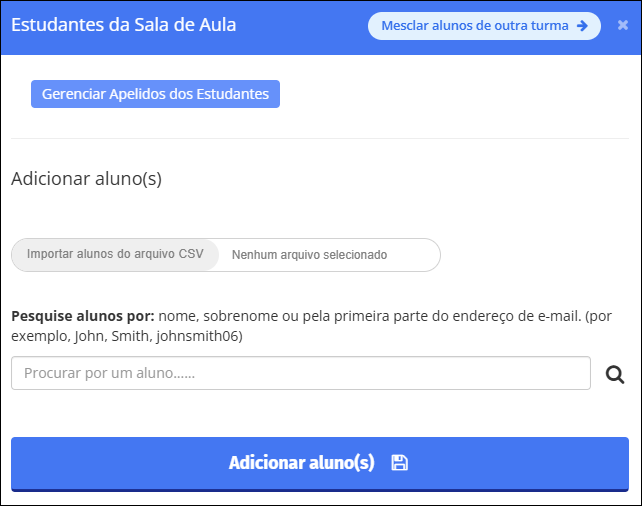
Clique no Gerenciar Apelidos dos Estudantes botão. O Apelidos dos Estudantes janela é aberta.
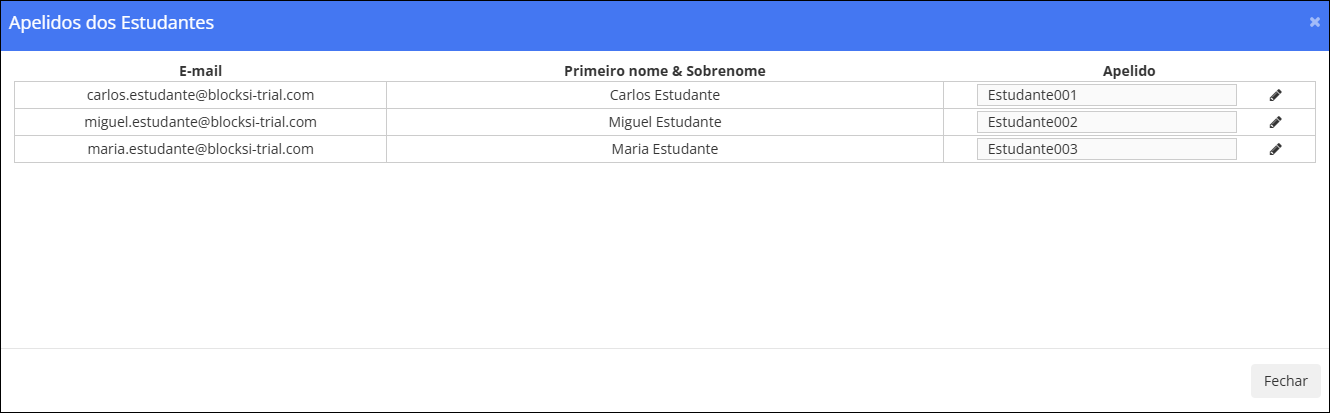
Localize o aluno para o qual você deseja criar um alias e clique em
 ícone à direita do nome do aluno. Digite o alias para este aluno e clique na marca de seleção verde. Os alias dos alunos são limitados a 40 caracteres e podem incluir apenas letras, números e espaços; caracteres especiais não são permitidos. O bloco do aluno exibe o alias do aluno quando você inicia a aula.
ícone à direita do nome do aluno. Digite o alias para este aluno e clique na marca de seleção verde. Os alias dos alunos são limitados a 40 caracteres e podem incluir apenas letras, números e espaços; caracteres especiais não são permitidos. O bloco do aluno exibe o alias do aluno quando você inicia a aula.
Use aliases de alunos para substituir nomes de alunos mais longos que não aparecem inteiramente na tela. Você pode criar aliases antes ou durante uma sessão de aula.
Para criar um alias depois de iniciar a sessão de aula
Clique no tile do aluno para o qual você quer criar um alias. O tile do aluno abre e o nome do aluno aparece no topo do tile.
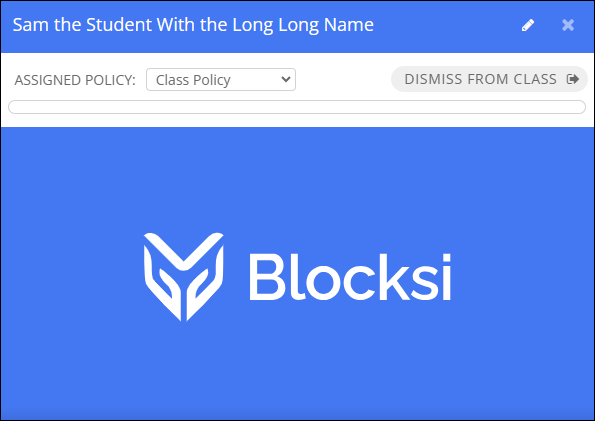
Dica
Passe o cursor do mouse sobre o nome do aluno para ver o nome completo do aluno, incluindo o e-mail.
Clique no
 à direita do nome do aluno.
à direita do nome do aluno.Dica
Crie o alias aqui antes de começar a aula.
Substitua o nome longo do aluno por um alias mais curto. Os alias dos alunos são limitados a 40 caracteres e podem incluir apenas letras, números e espaços; caracteres especiais não são permitidos.
Clique na marca de seleção verde para alterar o nome.
Feche o prompt de sucesso e feche o bloco do aluno. Observe que o bloco do aluno agora exibe o alias do aluno